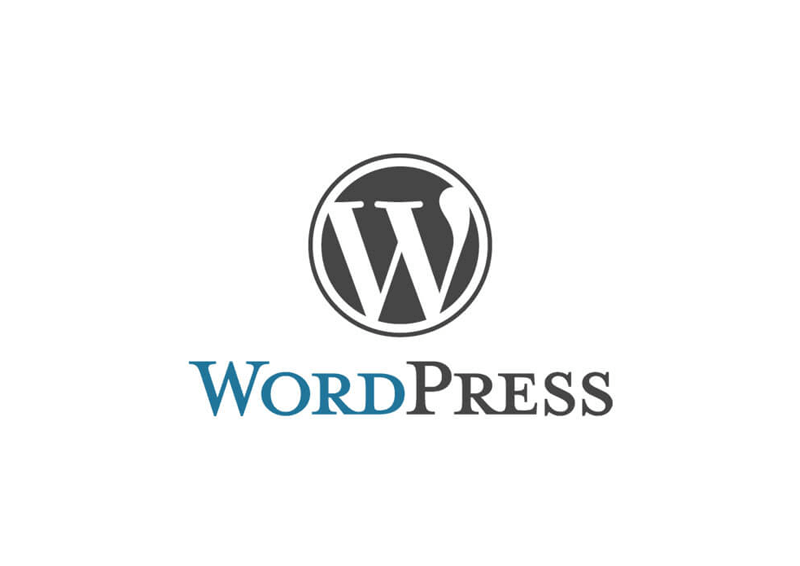
WordPressをインストールしてブログやサイトを運営していくなら、パーマリンクの設定を初期段階のうちにしておいた方がSEO的に絶対に良いです。
今回はWordPressのパーマリンクの設定方法について紹介します。
パーマリンクとは個別ページや記事のURLのこと
まずはじめにパーマリンクとは何かを簡単に説明すると、個別ページや記事のURLのことを言います。

上記画像のURLを例に説明すると「debriefing.hatenablog.com」がサイトのURLです。
記事ページのURLは「debriefing.hatenablog.com/entry/windows-volume-adjustment」となり、「/entry〜」から始まるURLがパーマリンクになります。
このパーマリンクは記事やページごとに自由に設定することができ、1度パーマリンクを決めた後でも編集はできます。
パーマリンクを初期段階で設定しておいた方が良い理由
上記で書いたようにパーマリンクはあとから編集ができますが、初期段階で設定しておいた方が良いです。
パーマリンク(URL)を変えると同一ページではなく、別ページとして認識される
パーマリンク(URL)はGoogleの検索ロボットから見ると、1つのページとして判断されてしまうので、1度決めたパーマリンクから別のパーマリンクに編集してしまうと、別ページとして認識されてしまいます。
例えばAというページを作成し、後からAページのパーマリンクを編集してしまうと、同じページであってもGoogleからはAページとBページ、というように別のページとして認識されてしまいます。
ページランク(SEO効果)がリセットされる
別のページとして認識されてしまうと、今まで育ててきたページランク(検索順位を決めるSEO要素)が、パーマリンクを編集してしまったことによって、0にリセットされてしまいます。
被リンク数やSNSのシェア数もリセットされる
またそのページに付いた被リンク数や、はてブ数やツイッターなどのSNSによるシェア数やいいねの数も原則的にリセットされてしまいます。(引き継ぐ方法はあります。)
つまりパーマリンクはサイトが育ってきた後から編集してしまうとリスクが高いので、できればサイトを始めた初期の段階のうちに設定しておいた方が良いということです。
パーマリンクを設定しておくことによるメリット
パーマリンクを設定しておくことによるメリットはGoogleや閲覧ユーザーにわかりやすいURLを伝えることができる点です。
例えばこのページではWordPressのパーマリンクの設定について書いているので、「wordpress-permalink」と設定しています。
このパーマリンクをパッと見ると、「あーWordPressのパーマリンクについて書かれたページなんだな」と想像しやすくありませんか?
逆にこのページのパーマリンクが「page-181129」や「entry-singlepost-1143ga」などのようにIDやランダムに振られたパラメーターのようなURLだと、ページの中身を閲覧しないとなんのページなのか分かりませんよね。
つまりユーザーにとってわかりやすいパーマリンクに設定してあげることによって、ユーザーはそのページが何について書かれたページなのか判断しやすくなります。
ユーザーのためになることをすることによって、巡り巡ってGoogle検索結果の上位に表示しやすくなります。
なぜならGoogleは「ユーザーに焦点を絞れば、他のものはみな後からついてくる。」と掲げています。つまりGoogleはユーザーの利便性を第一に考えているので、ユーザーにとって1番有益な情報を届けるという目標があるからです。
悪いパーマリンク例
それでは具体的にどのようなパーマリンクが良いのか説明しますが、まずは悪いパーマリンクの例から説明します。
番号やIDでつけられたパーマリンク(WordPressデフォルトのパーマリンク)
例:example.com/?p-001
記事を書いた順に割り振られた番号やIDがパーマリンクになっている場合です。
このパーマリンクは、パッと見て何のページか、何について書かれたページなのかわかりません。またそのページ内容と関連性がないのでSEO的に良いパーマリンクではありません。
日本語のパーマリンク
例:example.com/WordPressのパーマリンクの設定方法について
次にパーマリンクが日本語になっている場合です。
日本語パーマリンクはGoogle検索で、そのパーマリンクに含まれている語句で検索された時に太文字で表示されます。一見良さそうなパーマリンクに見えますが、URLを貼り付けた時やSNSでシェアされた時に日本語が英数字に勝手に変換されて長くなってしまいます。
良いパーマリンク例
それでは良いパーマリンクについて説明します。
良いパーマリンクのポイントは以下のようなパーマリンクです。
- シンプルで短いパーマリンク
- 人間が理解できる単語を用いたパーマリンク
- そのページが何について書かれたページか想像しやすいパーマリンク
- 日本語とIDではないパーマリンク
主にこの4つの条件を満たしたパーマリンクが、以下のようなパーマリンクです。
「example.com/カテゴリ/記事名」や「example.com/記事名」
例えばこのページのように「WordPressのパーマリンクの設定方法」について書かれたページの場合は。
例:example.com/wordpress/permalink-setting
と言うような感じに設定すると良いです。
ポイントは半角小文字で記事に関連する単語を入力し、単語と単語の区切りにはハイフン(-)で区切ると見やすいです。
WordPressのパーマリンク設定方法
それではWordPressのパーマリンクの設定方法について説明していきます。
1. 設定→パーマリンク設定
まずはじめにWordPressの管理画面にログインしてメニューの「設定」から「パーマリンク設定」開きます。
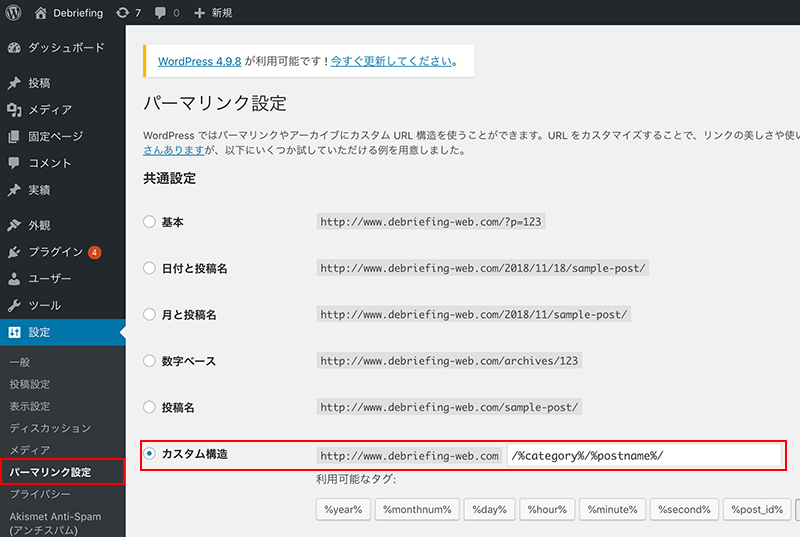
パーマリンクの設定が表示されたら、共通設定から「カスタム構造」を選択し、ドメイン名の後に表示されている入力ボックスに「/%category%/%postname%/」と入力します。
「/%category%/%postname%/」の%category%部分はカテゴリ名。%postname%部分は記事名になります。カテゴリ名を設定しない場合は「/%postname%/」のみを入力すればOKです。
入力が終わったらページ下部の「変更を保存」ボタンをクリックします。
2. 投稿カテゴリー設定
次に投稿カテゴリーの設定をします。メニュー「投稿」から「カテゴリー」を開きます。
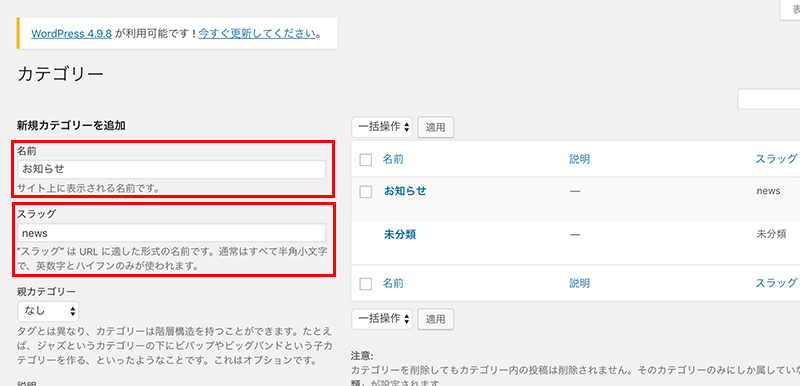
カテゴリーの設定画面が表示されたら新規カテゴリー追加から「名前」と「スラッグ」を入力します。例えばお知らせというカテゴリー名にしたい場合は、名前に「お知らせ」と入力し、スラッグには「news」や「topic」などわかりやすい単語を半角小文字で入力します。
入力が終わったら「新規カテゴリーを追加」ボタンをクリックします。
3.記事個別のパーマリンクを設定する
最後に記事個別のパーマリンクを設定します。
メニュー「投稿」からパーマリンクを設定したい記事、または新規追加を開きます。
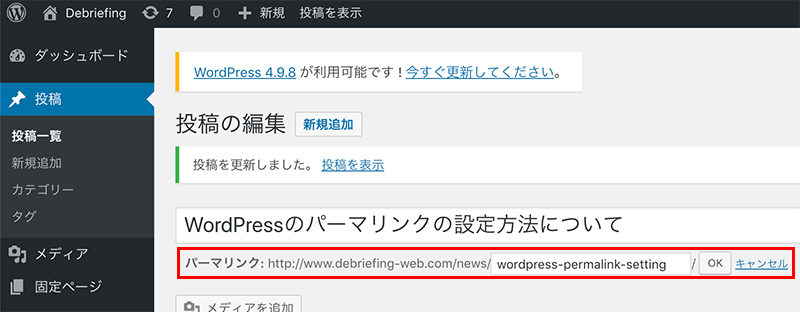
記事編集画面が表示されたら画面右の「カテゴリー」から設定したいカテゴリー名にチェックを入れます。
もしカテゴリーを設定しない場合はどこにもチェックを入れないでください。
次に記事タイトル入力ボックスの下にあるパーマリンクの部分の「編集」をクリックし、パーマリンクを入力します。
先ほどカテゴリーにチェックを入れた場合はパーマリンクの先頭にカテゴリー名が入っているはずです。
パーマリンクを入力できたら記事を更新・保存すれば完了です。
まとめ
以上がWordPressのパーマリンクの設定方法です。
パーマリンクは後になって変更してしまうと後悔することが多いです。できればサイトやブログを運営始めた初期段階の頃に設定しておくことを強くおすすめします。
またページによっては後からカテゴリーを変更する場合もあると思うので、はじめからカテゴリーは設定しないという選択も良いかもしれません。